Come eliminare il messaggio di Facebook su iPhone?
Un gran numero di utenti in tutto il mondo utilizza l'app Facebook Messenger per comunicare. Il sistema di messaggistica istantanea di Facebook è un modo pratico per connettersi con amici, conoscenti o chiunque altro stai cercando di entrare in contatto sulla piattaforma. Ma in qualche modo potresti voler eliminare tutti i messaggi da Facebook per guadagnare più spazio, distruggere i messaggi sensibili o semplicemente eliminare una conversione inutile. L'eliminazione dei messaggi su Facebook non è un processo complesso. È simile all'eliminazione di altri messaggi sul tuo iPhone. Tuttavia, ci sono ancora molti frammenti dopo aver eliminato i messaggi. Questi frammenti si nascondono ancora nel tuo iPhone e possono essere facilmente recuperati da alcuni software di recupero professionali. Per evitare perdite di privacy, è necessario eliminare definitivamente e completamente i frammenti.
Ondesoft FoneClean è la cancellazione più efficace e può soddisfare tutte le tue esigenze. Ti consente di cancellare file spazzatura, messaggi, contatti, cronologia chiamate, foto, video, cronologia di navigazione, cookie, ecc., cancellare le impostazioni di iPhone/iPad/iPod, eseguire il backup o eliminare le foto, disinstallare app in batch e cancellare tutti i frammenti di app. Inoltre, tutti i dati cancellati sono irrecuperabili al 100%. Prendendo l'assistenza di Ondesoft FoneClean, sarai in grado di cancellare completamente i tuoi messaggi di Facebook sul tuo iPhone. Puoi assicurarti che nessuno possa recuperare i tuoi messaggi.
Ora seguiamo questi passaggi di seguito per eliminare i messaggi di Facebook da iPhone.
Passaggio 1 Collega il tuo iPhone al computer, quindi esegui Ondesoft FoneClean.
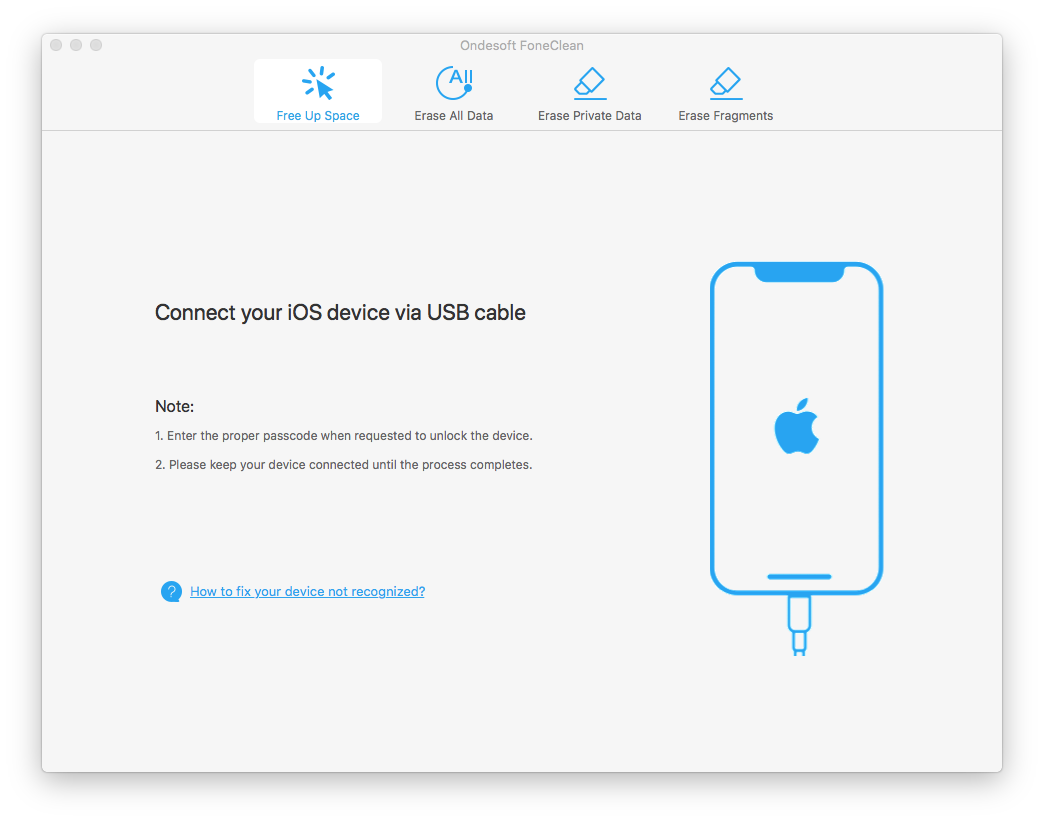
Passaggio 2 Selezionare la quarta modalità "Cancella frammenti privati" nella parte superiore del programma.
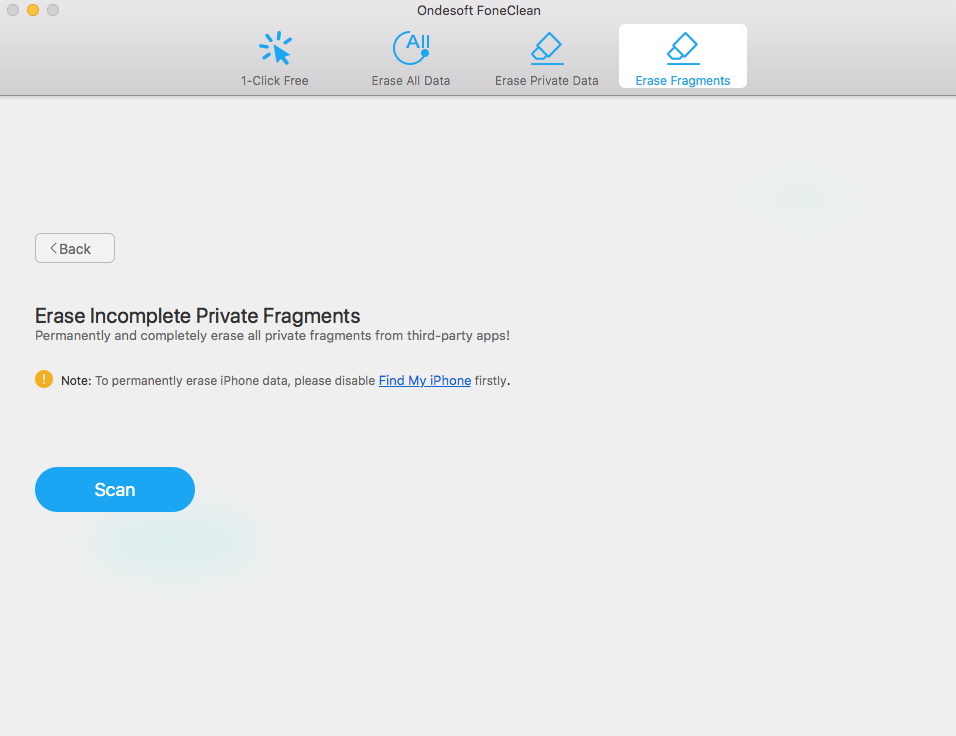
Passaggio 3 Fare clic sul pulsante Scansione, quindi Ondesoft FoneClean analizzerà automaticamente il tuo iPhone. Al termine del processo di scansione, verranno visualizzate tutte le app di terze parti sul tuo iPhone.
Passaggio 4 Selezionare Facebook, quindi fare clic sul pulsante Cancella ora nell'angolo in basso a destra della finestra. Vedrai il processo di cancellazione e il tuo iPhone si riavvierà.
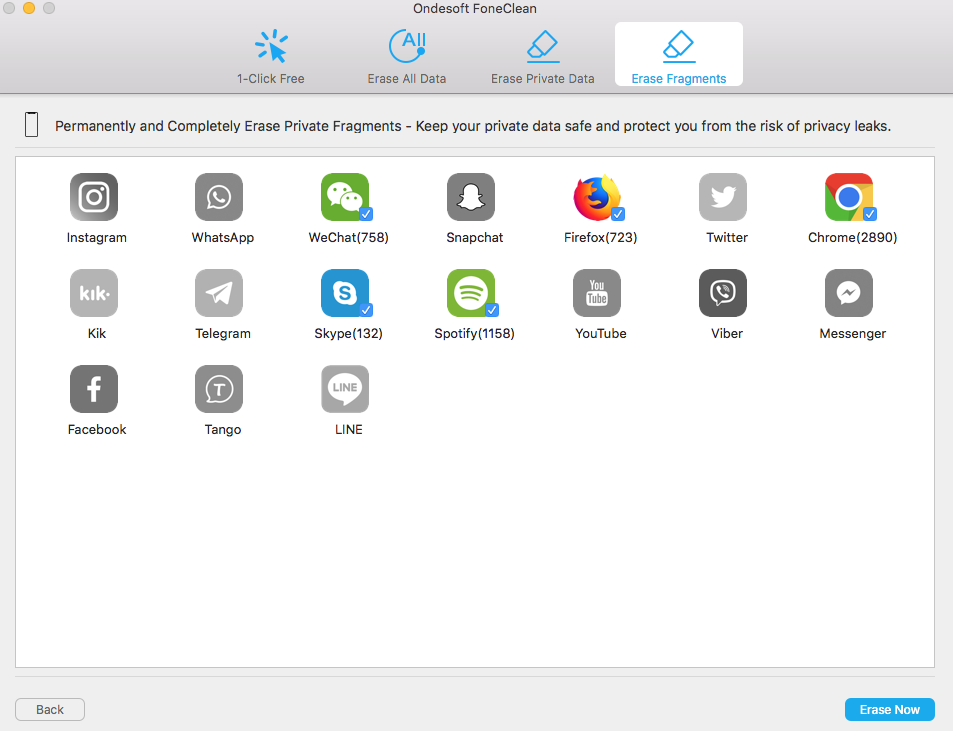
Dopo che Ondesoft FoneClean ha eliminato tutti i messaggi da Facebook, verrai informato che il processo termina.
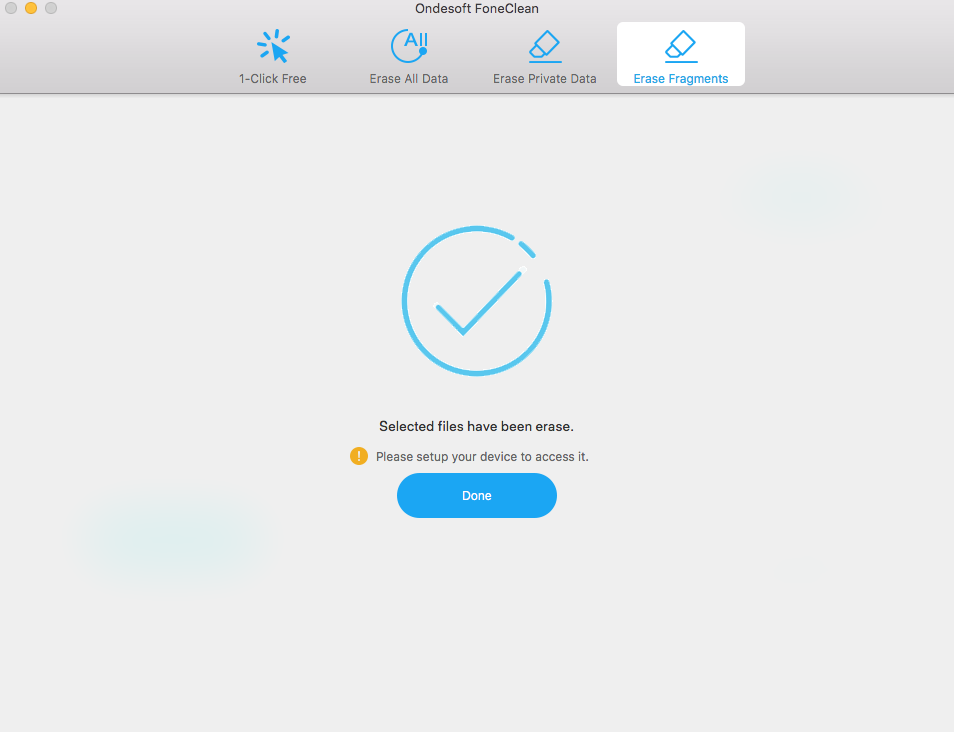
barra laterale
Suggerimenti caldi
Suggerimenti FoneClean
- Il miglior detergente per iPhone
- Come eliminare i file spazzatura su iPhone?
- Come eliminare l'elenco delle chiamate su iPhone?
- Come eliminare i cookie su iPhone?
- Come cancellare la cronologia su iPhone?
- Come eliminare i messaggi su iPhone?
- Come eliminare le foto da iPhone?
- Come eliminare la cronologia delle ricerche su iPhone?
- Come pulire un iPhone?
- Come cancellare tutti i contenuti e le impostazioni su iPhone?
- Come cancellare i frammenti privati?
- Come eliminare il messaggio di Facebook su iPhone?
- Come cancellare la cache di Facebook su iPhone?
- Come cancellare la cache di Twitter su iPhone?
- Come cancellare il tuo iPhone, iPad o iPod touch?
- Come liberare spazio sul tuo iPhone?
- Come resettare iPhone prima di vendere?
- Come ripristinare iPhone senza la password dell'ID Apple?
- Come disattivare Trova il mio iPhone?
- Come cancellare la cache sul tuo iPhone?
- Elimina i messaggi di chat di Kik da iPhone/iPad in modo permanente
- Elimina definitivamente la cronologia dei messaggi di LINE
- Elimina definitivamente la cronologia chat di Viber
- Elimina definitivamente i messaggi di WhatsApp



